Windows Defender dimatikan oleh isu dasar kumpulan di Windows 10
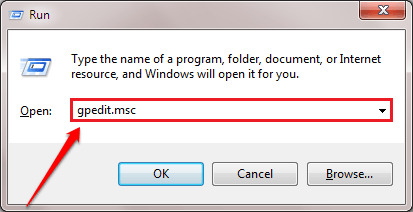
- 4471
- 381
- Wendell Shields
Beberapa pengguna Windows 10 mengadu tentang masalah yang mereka hadapi setiap kali mereka cuba membuka Windows Defender di komputer mereka. Setiap kali mereka cuba membuka Windows Defender mengenai sistem masing -masing, Windows Defender tidak dibuka dan sebaliknya, mesej ralat muncul menyatakan "Aplikasi ini dimatikan oleh polisi kumpulan". Ikuti kedua -dua perbaikan ini dan masalahnya akan diselesaikan dalam masa yang singkat.
FIX-1 Edit Polisi Kumpulan-
Melumpuhkan "Matikan Antivirus Pertahanan Windows"Dari Editor Dasar Kumpulan Tempatan harus menyelesaikan masalah ini.
1. Tekan Kekunci windows+r untuk melancarkan Jalankan tetingkap di komputer anda.
2. Taipkan arahan ini dalam tetingkap lari dan kemudian tekan Masukkan.
gpedit.MSC
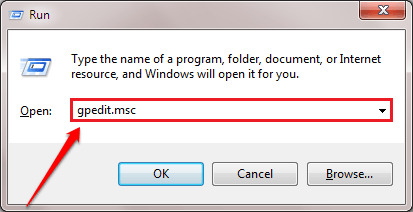
Editor Dasar Kumpulan Tempatan Tetingkap akan dibuka.
3. Apabila Editor Dasar Kumpulan Tempatan membuka, mengembangkan sebelah kiri dalam fesyen ini-
Konfigurasi Komputer> Templat Pentadbiran> Komponen Windows> Windows Defender Antivirus
4. Di sebelah kanan Editor Dasar Kumpulan Tempatan tetingkap, tatal ke bawah.
5. Kemudian, Klik dua kali "Matikan Antivirus Pertahanan Windows".
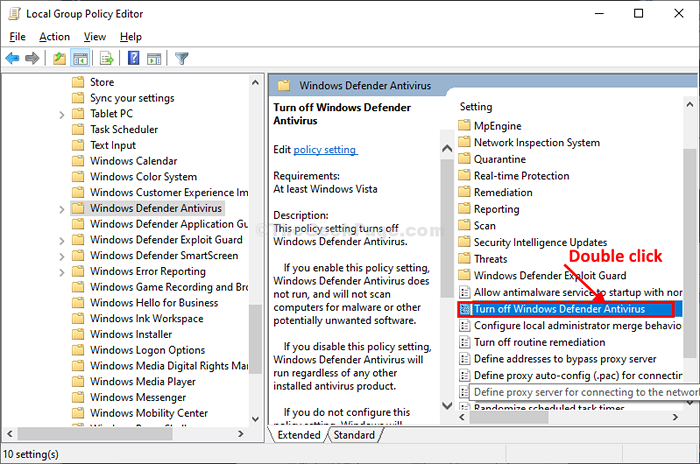
6. Dalam Matikan Antivirus Pertahanan Windows tetingkap, klik pada "Kurang upaya"Untuk melumpuhkan tetapan dasar.
7. Sebaik sahaja anda telah melakukan semua ini, klik pada "Memohon"Dan"okey"Untuk menyimpan perubahan pada komputer anda.
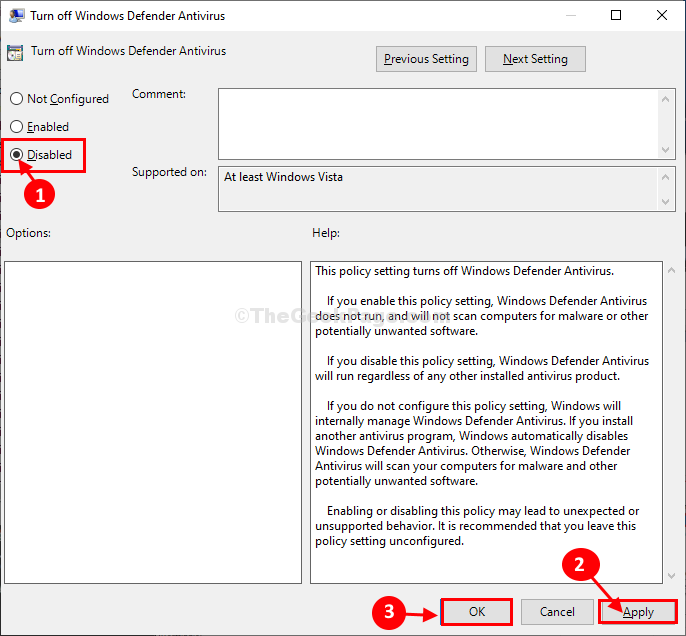
Tutup Editor Dasar Kumpulan Tempatan tetingkap.
Mula semula Komputer anda membiarkan perubahan berkuat kuasa.
Setelah menghidupkan semula komputer anda, cuba buka Windows Defender sekali lagi di komputer anda. Pergi untuk menyelesaikannya jika masalah berterusan.
Fix-2 Ubah suai editor pendaftaran-
Menghapus 'DisableAnTispyware ' kunci dari Editor Pendaftaran mungkin bersenam untuk anda.
CATATAN-
Sebelum pergi ke pembetulan utama, kami sangat mencadangkan anda membuat sandaran pendaftaran di komputer anda. Selepas pembukaan Editor Pendaftaran, Klik pada "Fail">"Eksport"Untuk membuat sandaran.
Sekiranya ada yang salah, anda boleh mendapatkan pendaftaran anda dengan hanya mengimport sandaran.
1. Tekan Kekunci windows+r untuk melancarkan Jalankan tetingkap di komputer anda.
2. Apabila Jalankan Tetingkap muncul, taip "regedit"Di sana, dan kemudian klik pada"okey"Untuk membuka Editor Pendaftaran tetingkap.
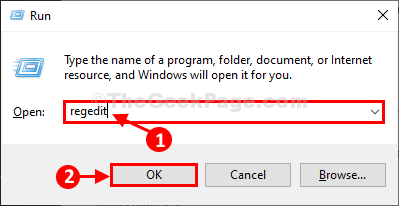
3. Dalam Editor Pendaftaran tetingkap, di sebelah kiri, menavigasi ke lokasi ini-
Komputer \ hkey_local_machine \ Software \ Policies \ Microsoft \ Windows Defender
4. Di sebelah kanan Editor Pendaftaran tetingkap, anda akan melihat "DisableAnTispyware"Kunci.
5. Klik kanan pada "DisableAnTispyware"Kunci dan kemudian klik pada"Padam"Untuk memadam kunci dari komputer anda.
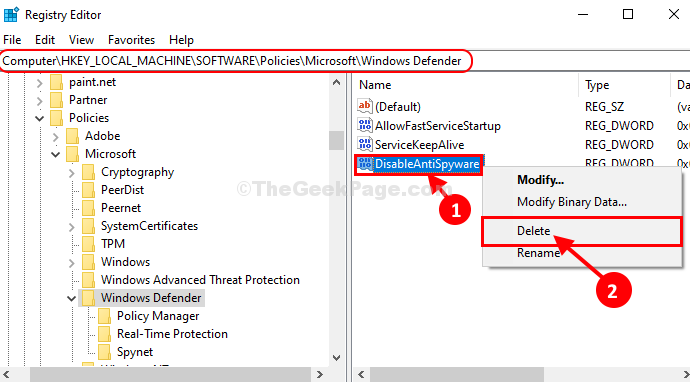
6. Klik pada "Ya"Untuk mengesahkan proses penghapusan.

Sebaik sahaja anda telah memadamkan kunci, tutup Editor Pendaftaran tetingkap.
Reboot Sistem anda untuk menjimatkan perubahan.
Setelah reboot komputer anda, cuba buka Windows Defender di komputer anda. Ia harus dibuka tanpa masalah selanjutnya.
Masalah anda harus diselesaikan.
- « Nilai tidak sah untuk ralat pendaftaran semasa membuka foto
- Cara menyahsekat Adobe Flash Player di Google Chrome »

